Wie Sie wahrscheinlich alle inzwischen wissen, hat Microsoft die Unterstützung für Windows 7 eingestellt. Dies bedeutet, dass keine Sicherheitsupdates mehr empfangen werden und dass jeder, der es noch ausführt, ein Upgrade auf Windows 10 in Betracht ziehen sollte.
Natürlich besteht immer die Möglichkeit, bei Windows 7 zu bleiben (wenn Sie Teil eines Unternehmens sind), indem Sie den erweiterten Windows 7-Support für Unternehmen erwerben.
Leider ist dies keine langfristige Option, da der erweiterte Support Ihnen nur weitere 2 Jahre einbringt. Danach ist ein Upgrade auf Windows 10 so ziemlich Ihre einzige Wahl.
Aus diesem Grund migrieren immer mehr Benutzer bereits auf das neuere Betriebssystem. Das Problem ist, dass Migration mehr bedeutet als nur das Betriebssystem, sondern auch das Verschieben Ihrer Dateien und Ordner zwischen Upgrades.
Dies wäre bei ODBCs (Open Database Connectivities) der Fall, da viele Benutzer nun wissen müssen, wie sie zwischen einem Computer und einem anderen migriert werden können.
Zum Glück haben wir eine Schritt-für-Schritt-Anleitung erstellt, die Ihnen zeigt, wie Sie dies mit geringstem Aufwand tun können.
Wie migriere ich einen ODBC auf einen anderen Computer??
1. Exportieren Sie den Ordner ODBC.INI manuell
Das erste, woran Sie denken müssen, ist, dass diese Methode bei Selbst-Upgrades nicht funktioniert. Daher benötigen Sie einen Windows 7- und einen Windows 10-Computer.
Wenn Sie sie bereits haben, können Sie mit den folgenden Schritten fortfahren:
- Wechseln Sie zum Windows 7-Computer
- Drücken Sie Start
- Wählen Lauf
- Eintippen regedit
- Dadurch wird der Registrierungseditor geöffnet
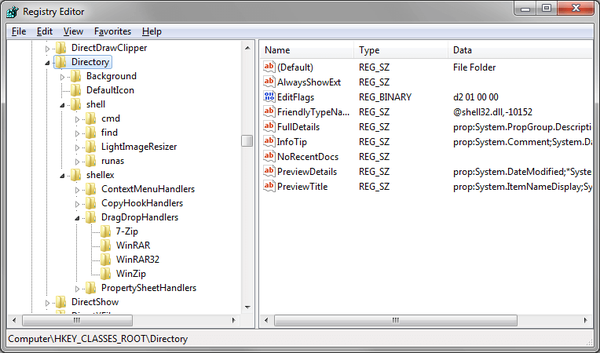
- Dadurch wird der Registrierungseditor geöffnet
- Navigieren Sie zum folgenden Registrierungsschlüssel:
- Für Benutzer-DSN-Datenquellen:
- HKEY_CURRENT_USER \ Software \ ODBC
- Für System-DSN-Datenquellen:
- HKEY_LOCAL_MACHINE \ Software \ ODBC
- Für Benutzer-DSN-Datenquellen:
- Rechtsklick auf der ODBC.INI Mappe
- Wählen Export
- Speichern Sie die REG-Datei an den Ort Ihrer Wahl
- Kopieren Sie die REG-Datei an einen beliebigen Ort auf Ihrem Windows 10-Computer
- Doppelklicken Sie auf dem Windows 10-Computer auf die REG-Dateien, um die DSN-Datenquellen in die Registrierung zu importieren
- Wählen Ja und in Ordnung wenn Sie dazu aufgefordert werden
Wenn Sie die Registrierung Ihres Windows 10 nicht bearbeiten können, lesen Sie diese praktische Anleitung und finden Sie die schnellsten Lösungen für das Problem
2. Verwenden Sie ein Migrationstool eines Drittanbieters
ODBC-Daten sind schließlich Daten, und Sie können sich jederzeit für spezielle Tools entscheiden, mit denen Sie Daten effizient zwischen Windows 7- und Windows 10-PCs migrieren können.
Ein gutes Beispiel ist Laplink PCmover, mit dem problemlos alle Arten von Daten zwischen einem Windows 7- und einem Windows 10-PC migriert werden können. Dies umfasst persönliche Dateien und Ordner, Benutzerprofile und sogar bereits installierte Programme wie Anwendungen und Spiele.
Weitere Informationen zu diesem erstaunlichen Tool finden Sie in dieser umfassenden Anleitung.
Wenn Sie eine der beiden oben aufgeführten Methoden verwenden, sollten Sie in der Lage sein, ODBC-Daten zwischen zwei PCs zu migrieren, auch wenn diese unterschiedliche Betriebssysteme haben.
Fanden Sie diesen Leitfaden nützlich? Lass es uns im Kommentarbereich unten wissen.
VERWANDTE ARTIKEL, DIE SIE ÜBERPRÜFEN SOLLTEN:
- So exportieren Sie Gruppenrichtlinieneinstellungen in Windows 7
- So migrieren Sie ein Profil von Windows 7 auf Windows 10
- Windows 7 bis Windows 10 werden über ein Ethernet-Kabel übertragen
- Fenster 10
- Windows 7
 Friendoffriends
Friendoffriends



